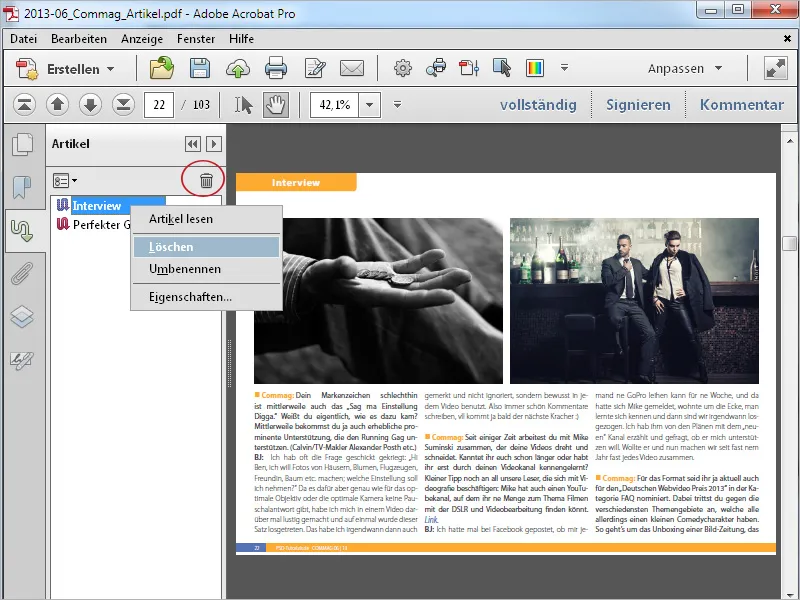Mens i trykte publikasjoner som aviser og magasiner, flerspalte tekst delt opp av illustrasjoner og annonser påvirker ikke lesbarheten negativt. Den samme layouten på skjermen, spesielt på mindre skjermer, oppleves betydelig mindre komfortabel av brukeren. Siden må stadig justeres på nytt ved å scrolle horisontalt og vertikalt og zoome inn.
Dette kan du endre på ved å bruke Artikkelleserverktøyet for å guide leseren komfortabelt gjennom den flerspalte tekststrømmen i dokumentet.
For dette, åpne kategorien Dokumentbehandling i verktøylinjen og klikk på Legg til artikkelavsnitt.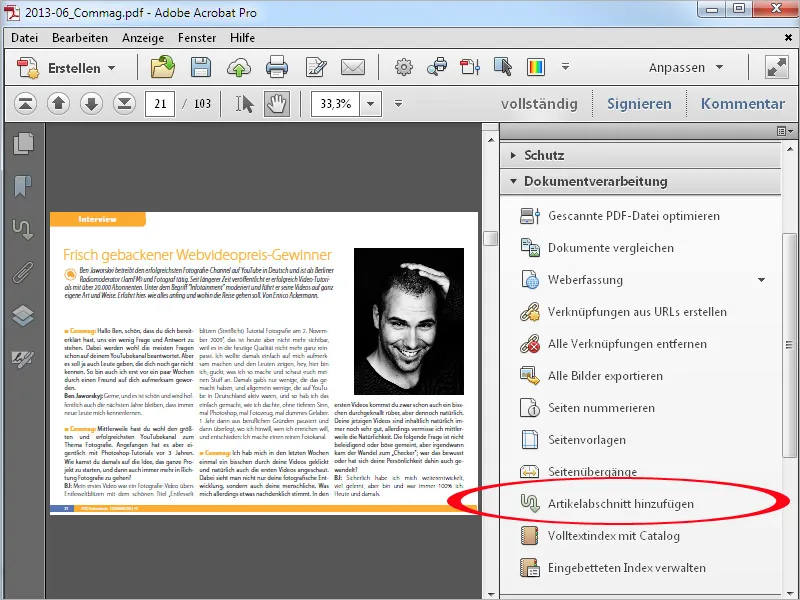
Nå trekker du rektangler rundt individuelle avsnitt etter den rekkefølgen dokumentet skal leses. Disse avsnittene kan inneholde ikke bare tekst, men også bilder.
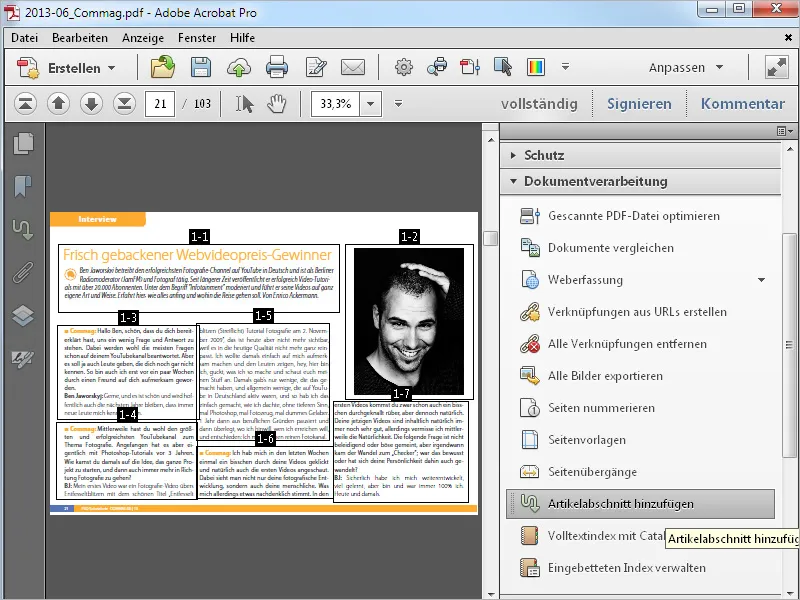
Hvis dokumentet ditt inneholder flere sider, bla til neste side og fortsett å markere avsnittene til du når slutten av artikkelen.
De enkelte avsnittene blir nummerert i logisk rekkefølge etter hvordan de ble markert. Denne betegnelsen består av nummeret for artikkelen i sin helhet og - adskilt med bindestrek - nummeret til artikkelavsnittet.
Dette betyr at i et dokument som inneholder flere artikler, vil disse nummereres kontinuerlig etter deres opprettelse.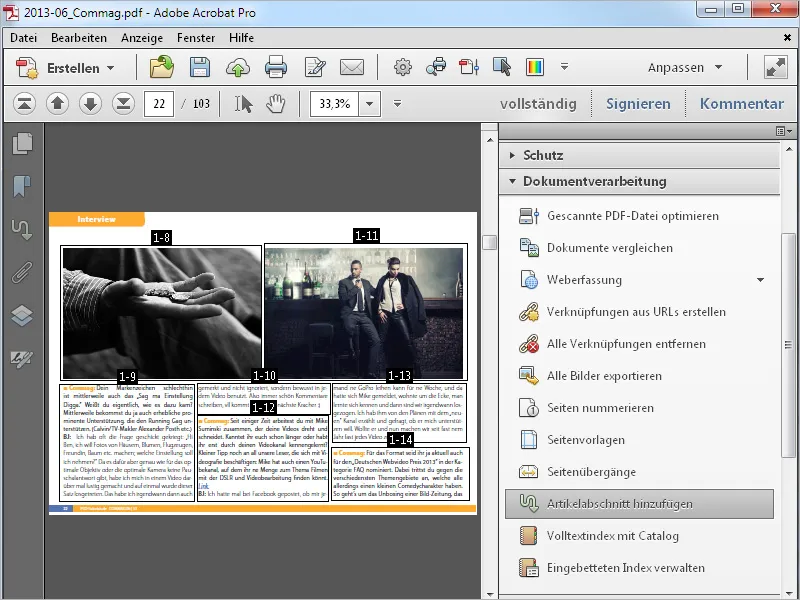
Ved slutten av artikkelen, trykk Enter-tasten for å fullføre prosessen. I det åpne vinduet Artikkelinnstillinger kan du legge til informasjon om tittel, tema og forfatter. Klikk deretter på OK.
Deretter kan du fortsette med å dele en ytterligere artikkel i artikkelavsnitt.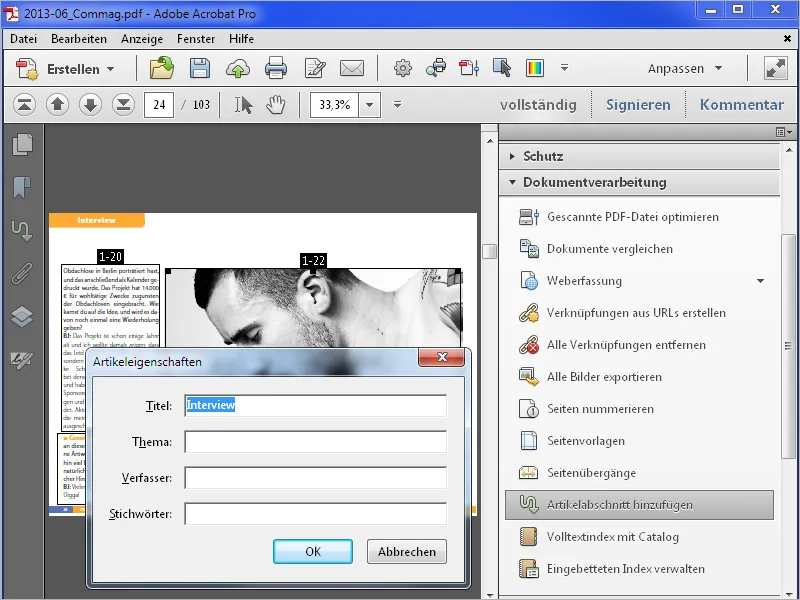
For å gjøre oversikten og orienteringen lettere, vises artiklene som er opprettet i et PDF-dokument i artikkelinjen, som du kan vise ved å klikke på knappen med samme navn i navigasjonslinjen. Hvis denne knappen ikke er synlig, kan du aktivere den i kontekstmenyen ved å gjøre høyreklikk på navigasjonslinjen.
Ved å klikke på tittelen til et kapittel hopper du nå - akkurat som med bokmerkene - til begynnelsen av det. Her vises siden først i heltsidevisning.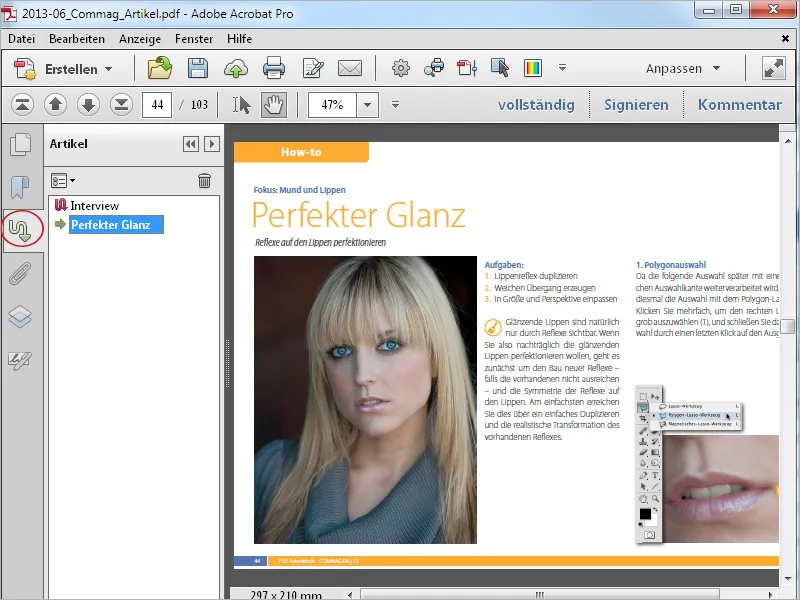
Lukk deretter Artikkelen- og eventuelt verktøylinjen for å få mer plass til å vise innholdet, og velg verktøyet Håndverktøy. Så snart du beveger det over et område definert som et artikkelavsnitt, endrer det utseende og blir til Artikkelleserverktøyet.
Klikk på begynnelsen av artikkelen med det. Visningen vil nå hoppe til det øverste venstre området og vise det første artikkelavsnittet i fullskjerm.
Ved hvert ytterligere museklikk (på samme sted) vil visningen hoppe til neste kapittelavsnitt. Hvis det definerte avsnittet overskrider tilgjengelig visningsområde, vil det vises i flere visninger etter hverandre.
På denne måten kan artikkelen leses helt komfortabelt uten å scrolle.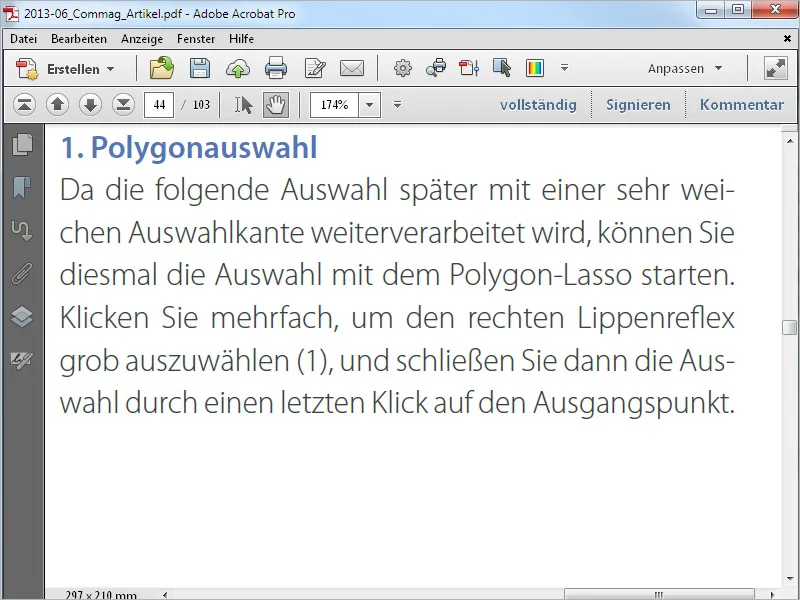
Artikkelavsnitt kan redigeres i etterkant. For å gjøre dette, velg verktøyet på nytt Legg til artikkelavsnitt. Avsnittene blir nå vist igjen med de omsluttende rektanglene. Når du beveger musen over avsnittene, vil pekeren endres til en dobbeltpil som lar deg endre størrelse. Du kan også flytte hele rektangelet til en annen posisjon ved å trykke på venstre museknapp og holde den nede. Gjennom kontekstmenyen ved høyreklikk kan du redigere egenskapene eller slette artikkelavsnittet.
I dette tilfellet vil de gjenværende avsnittene bli nummerert på nytt.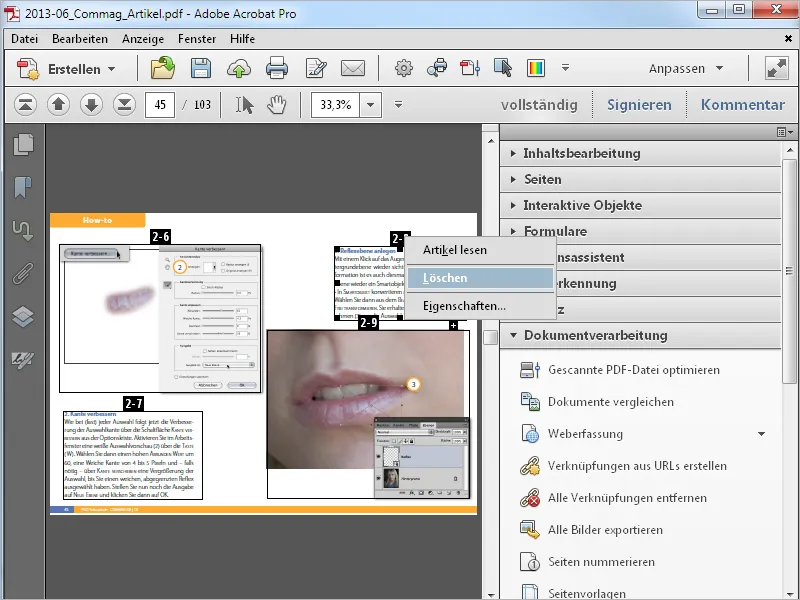
For å legge til et nytt avsnitt i en artikkel, klikk på det lille pilsymbolet under det forrige artikkelavsnittet med musen.
Bekreft meldingen som vises med OK og dra rektangelet for det nye avsnittet.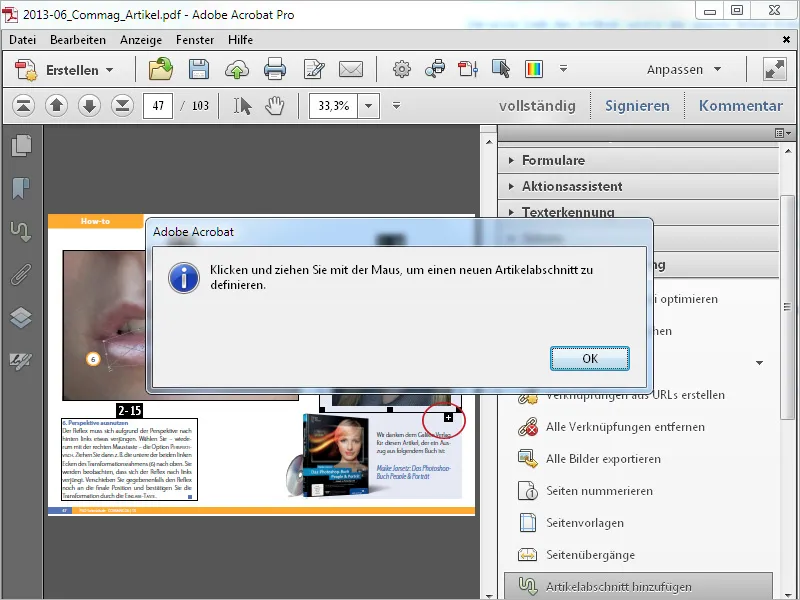
Dette avsnittet vil få et tilsvarende nummer. Hvis det nye avsnittet er mellom to gamle, vil de påfølgende automatisk bli nummerert på nytt.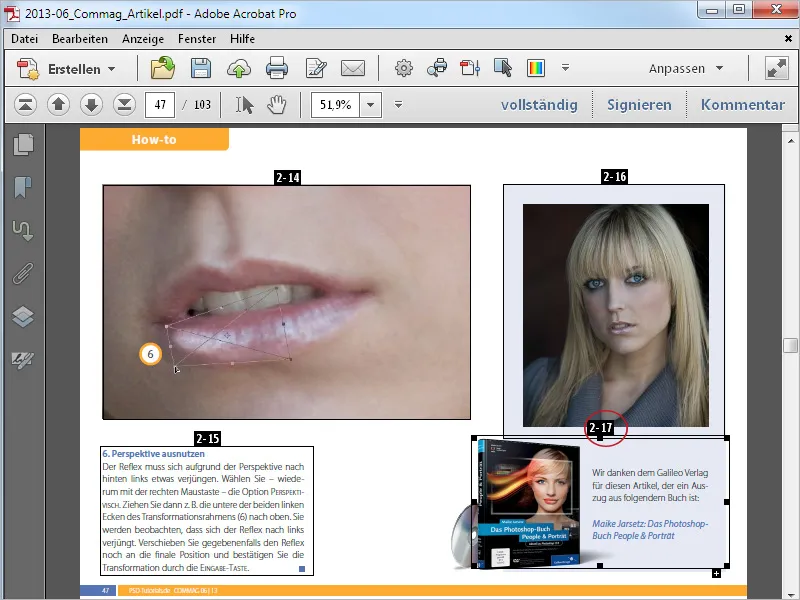
For å slette en hel artikkel, markerer du den i artikkelpanelet og klikker deretter på søppelbøtte-symbolet. Alternativt finner du også slettekommandoen i kontekstmenyen.